Это руководство направлено на то, чтобы провести вас через процесс установки скрипта с использованием Softaculous. В качестве примера мы будем использовать WordPress, широко используемый скрипт для ведения блога.
Как установить скрипт
1. Войдите в cPanel.
2. В разделе “Программное обеспечение” найдите и нажмите на Softaculous Apps Installer.
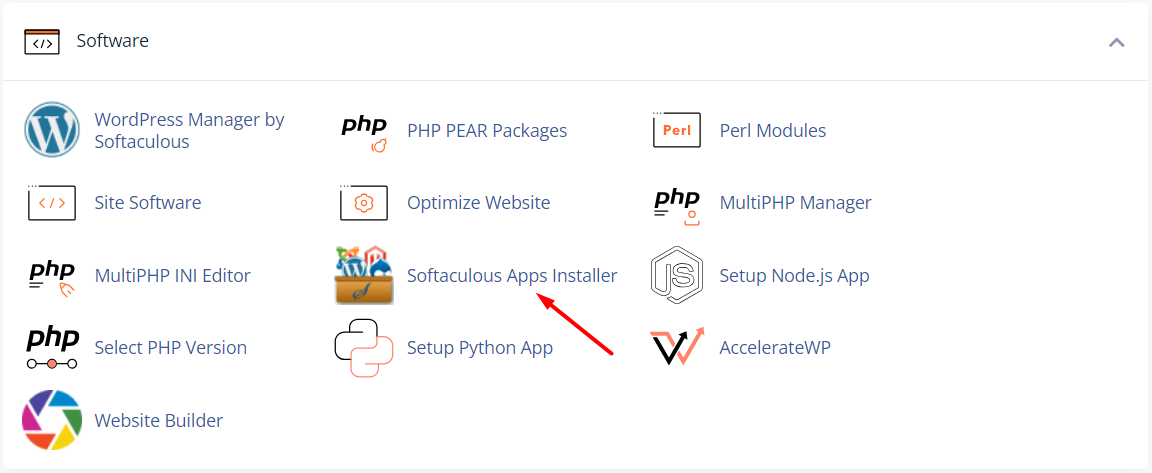
3. Выберите скрипт.
На левой стороне вы увидите коллекцию категорий. Выберите скрипт из любой из этих категорий, либо можете выбрать из примечательных вариантов, представленных в центре страницы. Для нашей установки мы выберем WordPress, который относится к категории блогов.
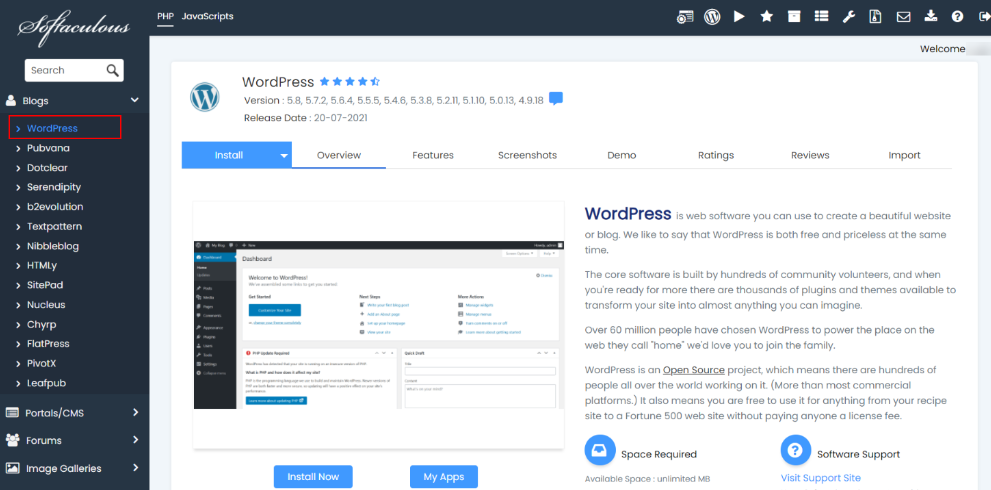
4. Нажмите на вкладку Установить.
5. Введите необходимую информацию, включая протокол, доменное имя, каталог, имя базы данных, данные для входа в административную панель, предпочитаемый язык и так далее.
Примечание: Если вы хотите установить скрипт в корень домена, например: http://example.com, пожалуйста, оставьте поле В каталоге пустым.
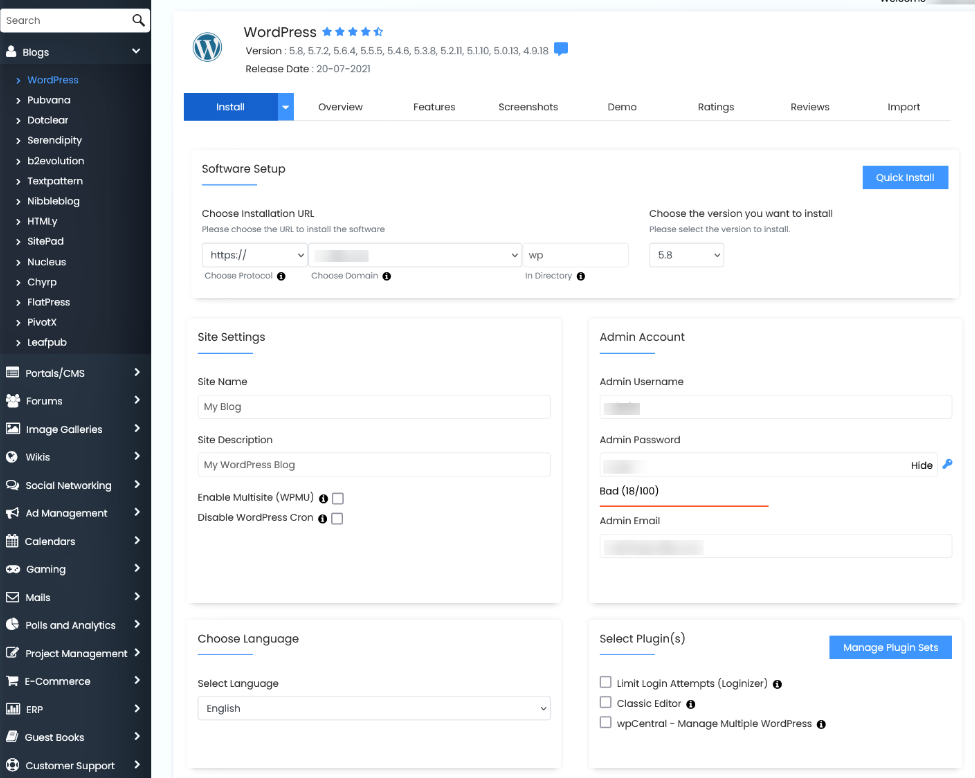
6. После того, как вы заполнили все данные, нажмите кнопку Установить, и это действие должно завершить задачу. Имейте в виду, что продолжительность установки может колебаться в зависимости от таких факторов, как размер скрипта и другие переменные, поэтому ваше терпение оценено.
7. После завершения установки Softaculous предоставит вам ссылки для доступа к вашей установке. Нажмите на эти ссылки, и они сразу перенаправят вас либо на страницу сайта, либо на домашнюю страницу администратора в зависимости от вашего предпочтения.

WordPress успешно установлен.









